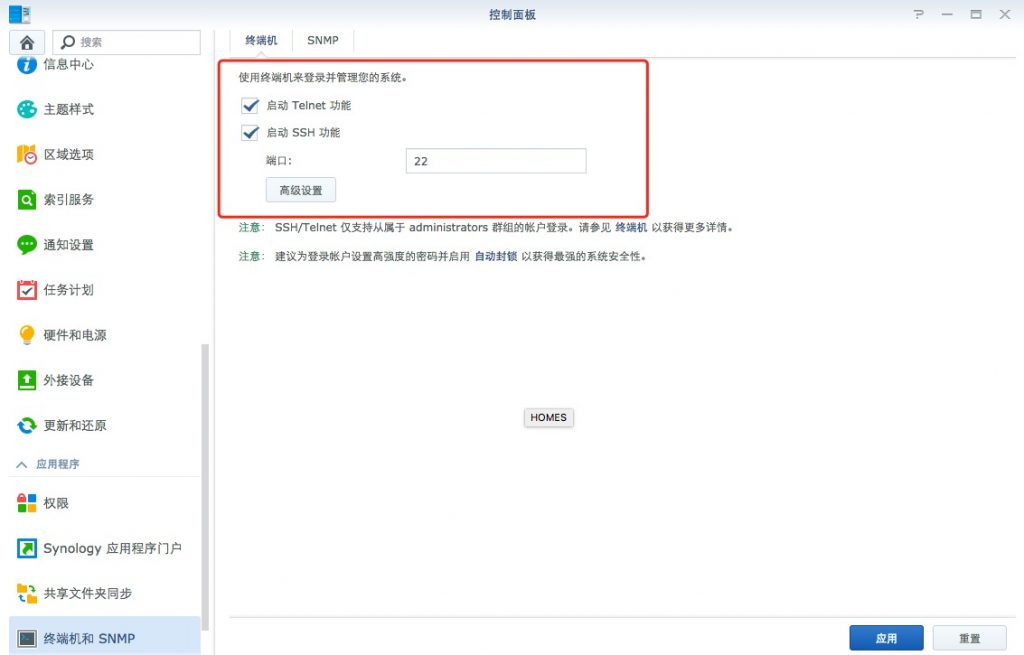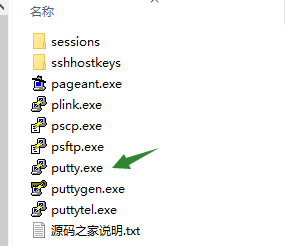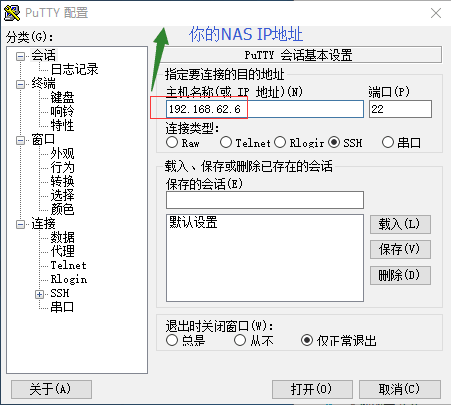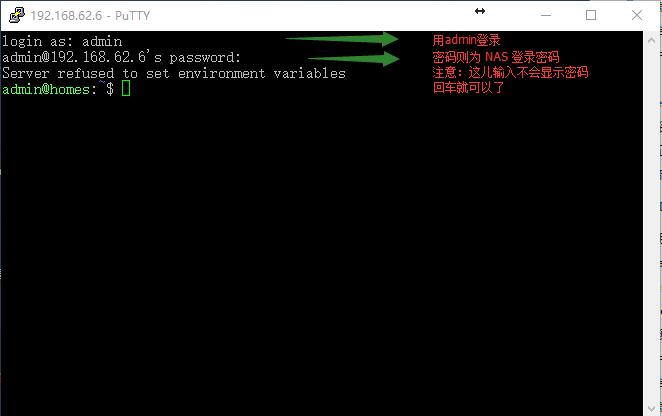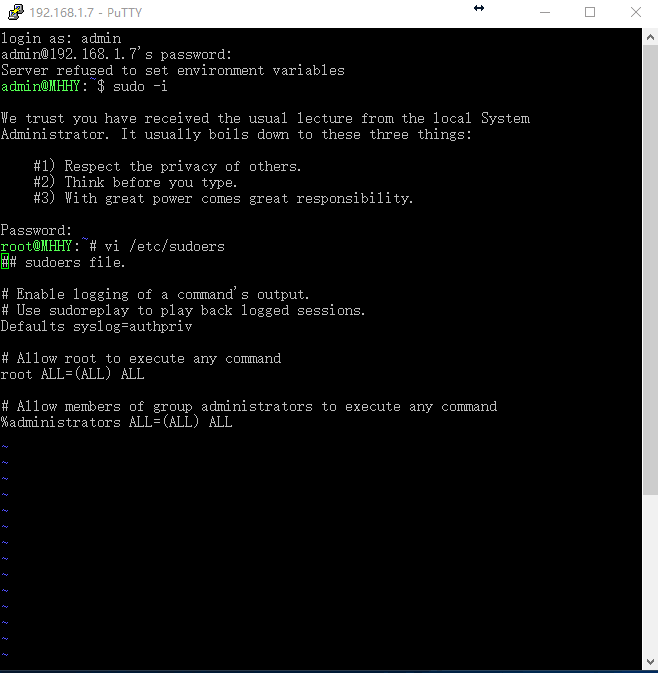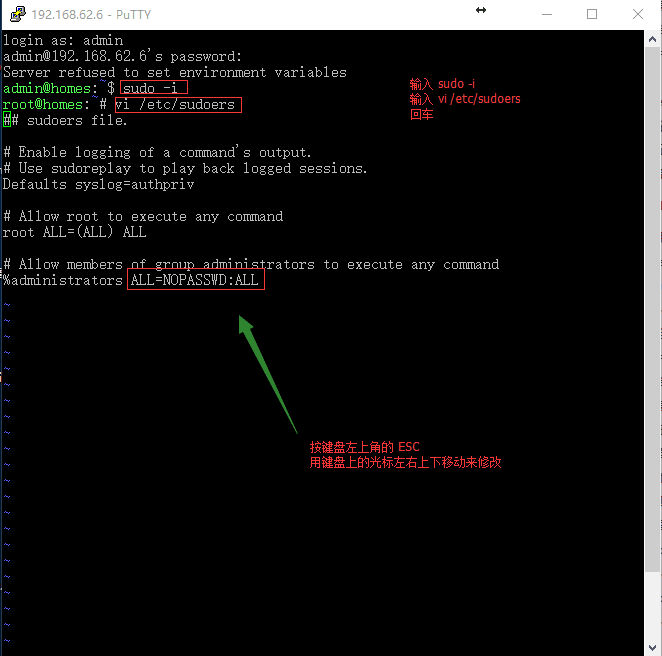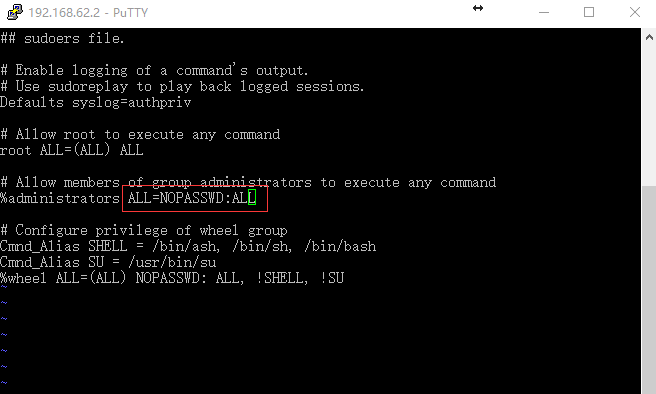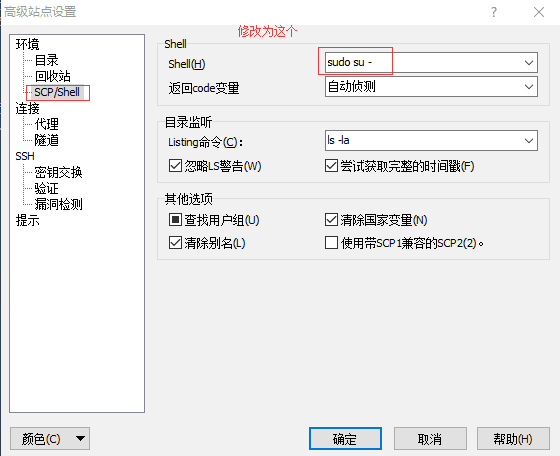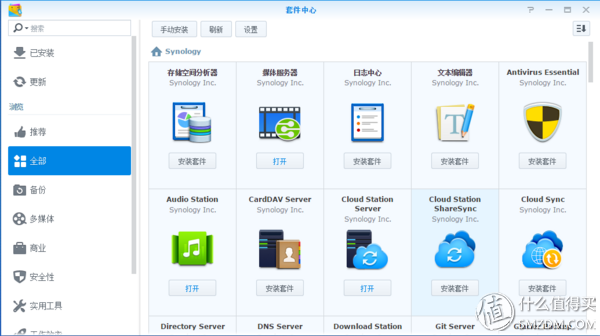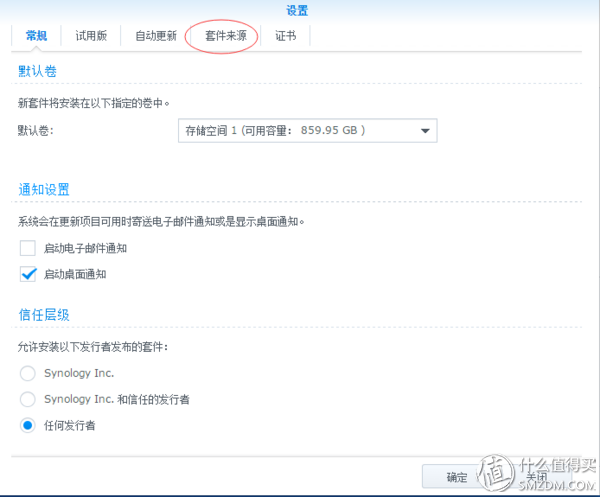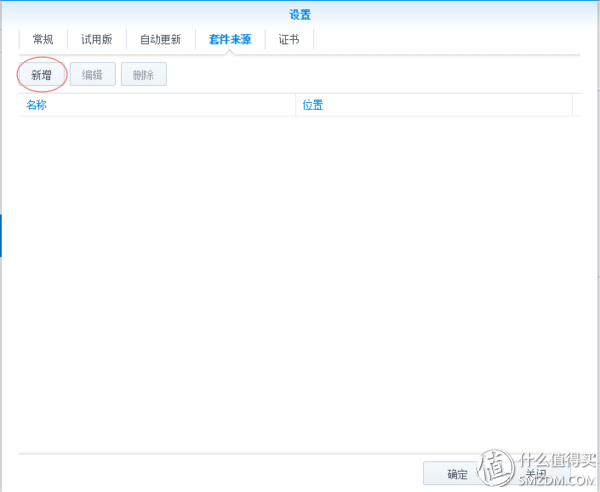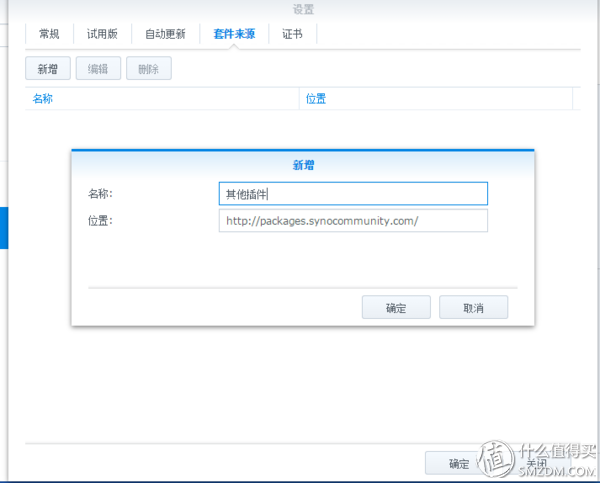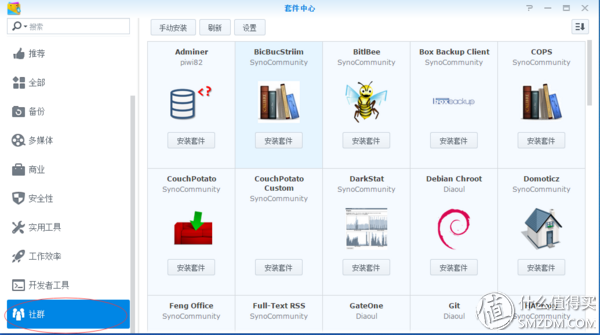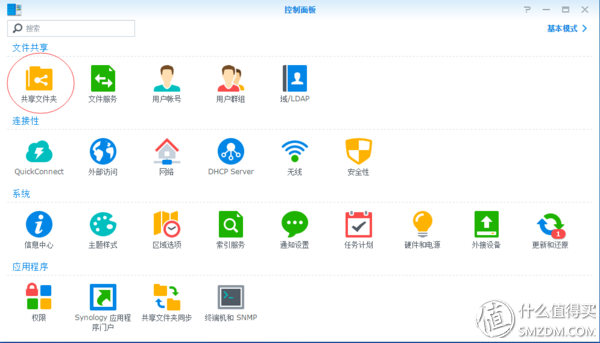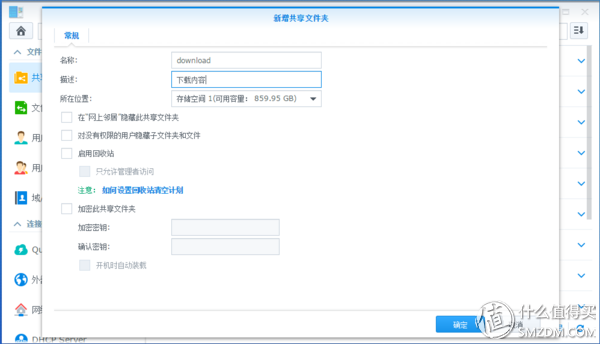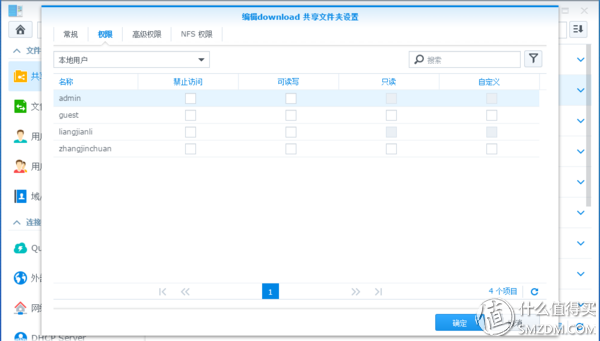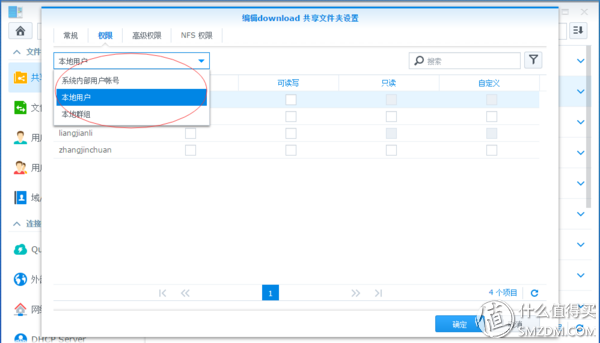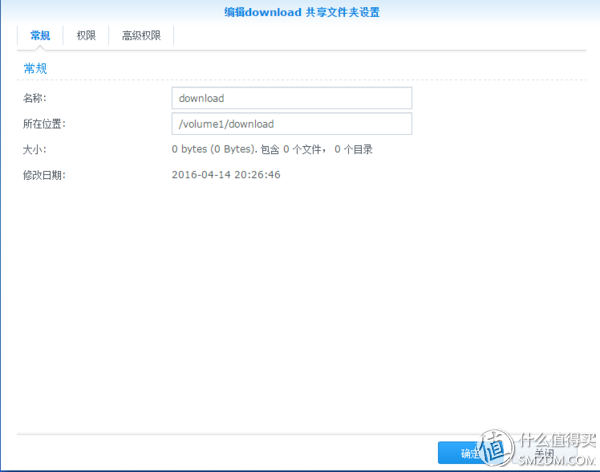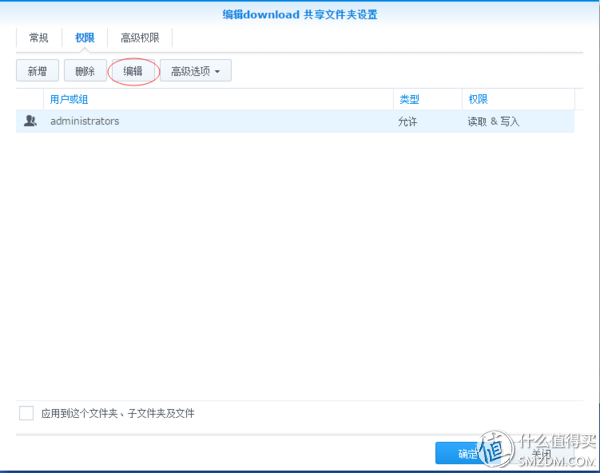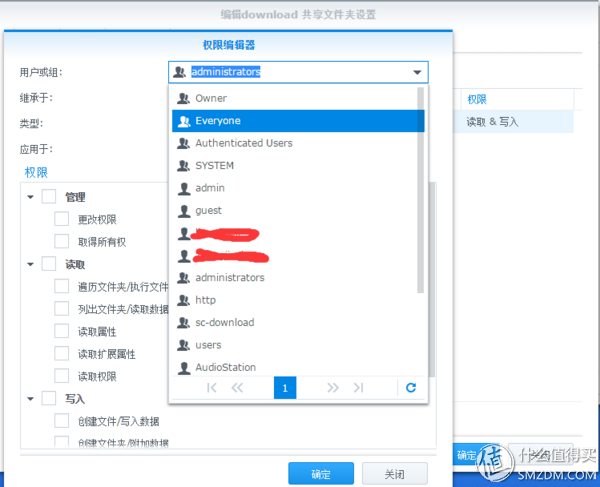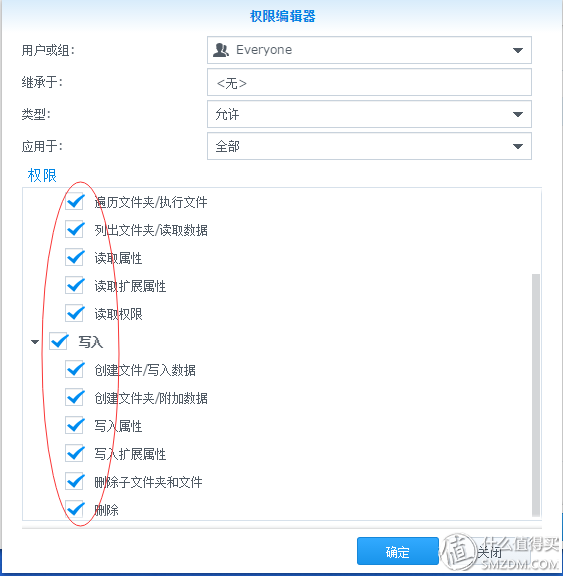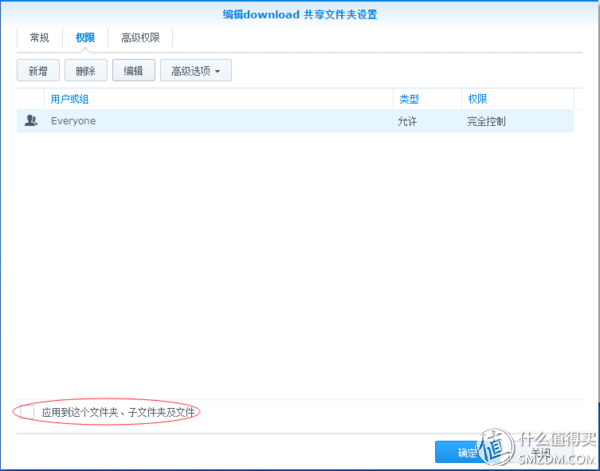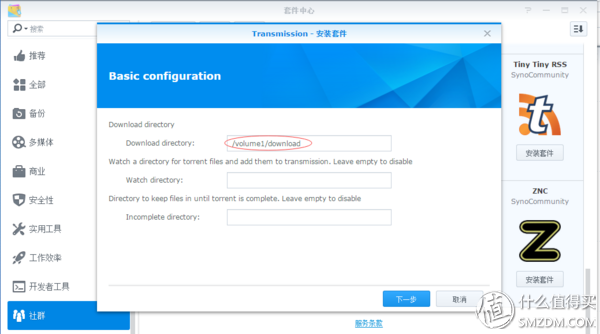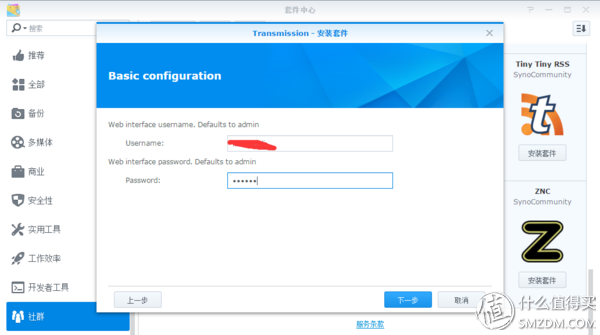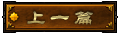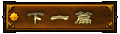需要两个工具(包含Transmission汉化文件):
链接:https://pan.baidu.com/s/1PNs8SFWE4jLhF3KH2a02tg
提取码:rr5d
1、打开控制面板
2.打开 Putty 这个软件
3.登录后。依照图中所示
4.输入:
sudo -i
进入etc目录:
cd /etc
修改sudoers文件的权限为755:
chmod -R 755 sudoers
编辑sudoers这个文件:
vi sudoers
输入:
e
再输入:
i
用键盘方向键把光标移动到:
%administrators ALL=(ALL) ALL
把这行删除
然后在这行输入:
%administrators ALL=NOPASSWD: ALL
esc键
键盘输入:
:wq
后回车 注意:wq前面有个英文的冒号
保存退出
然后回车 关闭 PUTTY
这是没修改前的图,地址也不一样,无视之(这是为了方便截图另外一台的 NAS ,对照即可)
修改为
5.打开winscp以SCP模式,在高级设置里shell改成sudo su -,大功告成(su和-中间有个空格)
Transmission安装方法
1、套件中心,点设置。
套件来源,这里要添加第三方的源。
名称随意,位置是:http://packages.synocommunity.com
到社群里面,下拉找到Transmission,先不要急安装,还需要设置文件夹及权限,安装的时候要用到。
打开群晖控制面板,打开共享文件夹。
新建文件夹。
这里个文件夹的权限应该设置为Everyone,但这里并没有。
打开File Station,找到刚新建的文件夹,右键属性。
进入权限选项卡,点击编辑。
在用户组可以看到久违的Everyone。
权限全部打钩
再回到套件中心,安装Transmission,地址是刚才新建的文件夹。
登录Transmission的用户名和密码
OK安装完毕,当然现在是英文版的··如果要中文版需要替换中文webUI
获取root开头已经说了,下面说替换webUI
文章开头的压缩包里面的transmission-web-control-master文件夹就是汉化包
1、用winscp登录,进到/usr/local/transmission/share/transmission/ 将里面的web文件夹改名web1
2、汉化包把里面的文件夹scr拖到winscp右边空白处并改名为web
这样就OK了,如果还是英文版按Ctrl+F5强制刷新就好了。
本文地址:http://www.melang.top/?post=19
版权声明:若无注明,本文皆为“善良的狼”原创,转载请保留文章出处。